リンクを送られた側は、Apple IDすら不要でFaceTimeを利用できる。リンクをタップ、クリックしてブラウザーを開き、名前を入力したあと、待機中の画面に切り替わる。この画面で、マイクとカメラを有効にするかどうかを選択したあと、「Join」と書かれたボタンをタップすると、リンクを送った側に承認するかどうかの画面が表示される。承認すれば、FaceTimeの画面が表示される。Zoomのような背景合成はなく、背景ボカシやミー文字で顔を隠せるiPhoneに比べると機能は限定的だが、Android端末やWindows PCからFaceTimeに参加できるようになったことは、大きな進化と言えそうだ。
タグ付けで検索性が上がったメモアプリ
ビジネス利用には欠かせない「メモ」アプリも、iOS15では地味ながら確実に利便性が上がっている。メモを整理するうえで便利なのが、タグ付け機能だ。iOS15からはメモアプリがハッシュタグに対応し、「#」のあとに入力した文字をタグとして認識する。同じようなジャンルのメモにハッシュタグを打っておけば、後から参照する際に探しやすくなるはずだ。
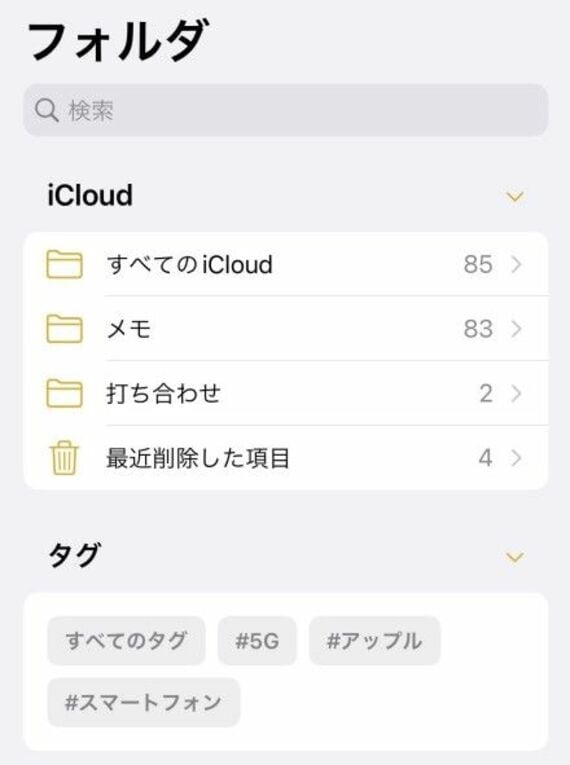
例えば、筆者はメモアプリを記者会見やインタビューの内容をメモするために使っている。iOS14までのメモアプリの場合、これを整理しようとするとそれぞれの内容に合わせたフォルダを作り、整理しておく必要があったが、iOS15からはメモ内にハッシュタグを書き込むだけでよくなる。5Gに関連したものに「#5G」と入れたり、メーカーの名前を「#アップル」といった感じで入れておけば、後から関連するメモを探しやすくなり、効率がアップする。
入力したハッシュタグの一覧は、フォルダを表示する画面で確認することが可能だ。ここで表示させたいハッシュタグをタップすると、メモの一覧が表示される。複数のハッシュタグをすべて含むメモも探すことが可能。上記の例で言えば、「#5G」と「#アップル」の両方を含んだメモだけを表示させることもできる。アップルに関連した話題で、かつ5Gの話が出てきたものだけを抽出できるというわけだ。テキストで入力している場合はキーワード検索でも事足りるが、手書きを含む場合に便利な機能と言える。
メモの共有にも、新機能が加わる。メモ中に「@名前」と打ち込むことで共有相手にメモを見ることを促せたり、ほかの人が追加した情報の概要をアクティビティとして見ることができたりと、より本格的に共同で編集することが可能になった。こうした共同作業をする場合、GoogleドキュメントやWordといったドキュメント管理ソフトを使うのが一般的だったかもしれないが、メモでかなりの部分を代替できるようになってきた格好だ。
iOS15は、ほかにもSafariが大幅にアップデートされ、グループタブが導入されたり、クラウドを介さずSiriを利用できるようになったりと、さまざまな進化を遂げている。冒頭で述べたように、業務で使っているようなメイン端末に導入するのはお勧めできない。それでも秋に予定されている正式版を前に、その実力の一端を見てみたい人は、バックアップを取ったうえでパブリックβ版を試してみてもいいだろう。
記事をマイページに保存
できます。
無料会員登録はこちら
ログインはこちら
印刷ページの表示はログインが必要です。
無料会員登録はこちら
ログインはこちら































無料会員登録はこちら
ログインはこちら